Skočni rezi in gladki rezi sta nepogrešljive tehnike, še posebej kadar gre za izdelavo videoposnetkov privlačnejših in bolj profesionalnih. V tej navodilih se boš naučil, kako učinkovito uporabiti te tehnike z DaVinci-jem Resolve-om. Bodisi za videoposnetke na YouTube-u ali profesionalne stranke projekte, z pravilnimi rezi lahko izboljšaš svoje videoposnetke in pritegneš občinstvo.
Najpomembnejše ugotovitve
- Skočni rezi so posebej uporabni za preskakovanje dolgočasnih odsekov v videoposnetkih.
- Gladki rezi zagotavljajo bolj tekoče prehode med rezi in izboljšujejo celotno kakovost videoposnetkov.
- Učinkoviteje je kopirati gladki rez in ga uporabiti na več rezih, kot pa ga ročno vstavljati.
Korak-za-korakom navodila
Začnimo z ustvarjanjem skočnega reza.
Odpri DaVinci Resolve in naloži svoj videoposnetek v časovnico. Prepričaj se, da si izbral odsek, ki ga želiš urediti. Za ustvarjanje skočnega reza moraš izbrati orodje za brijanje. Orodje za brijanje najdeš v orodni vrstici. Klikni nanj, da ga aktiviraš.
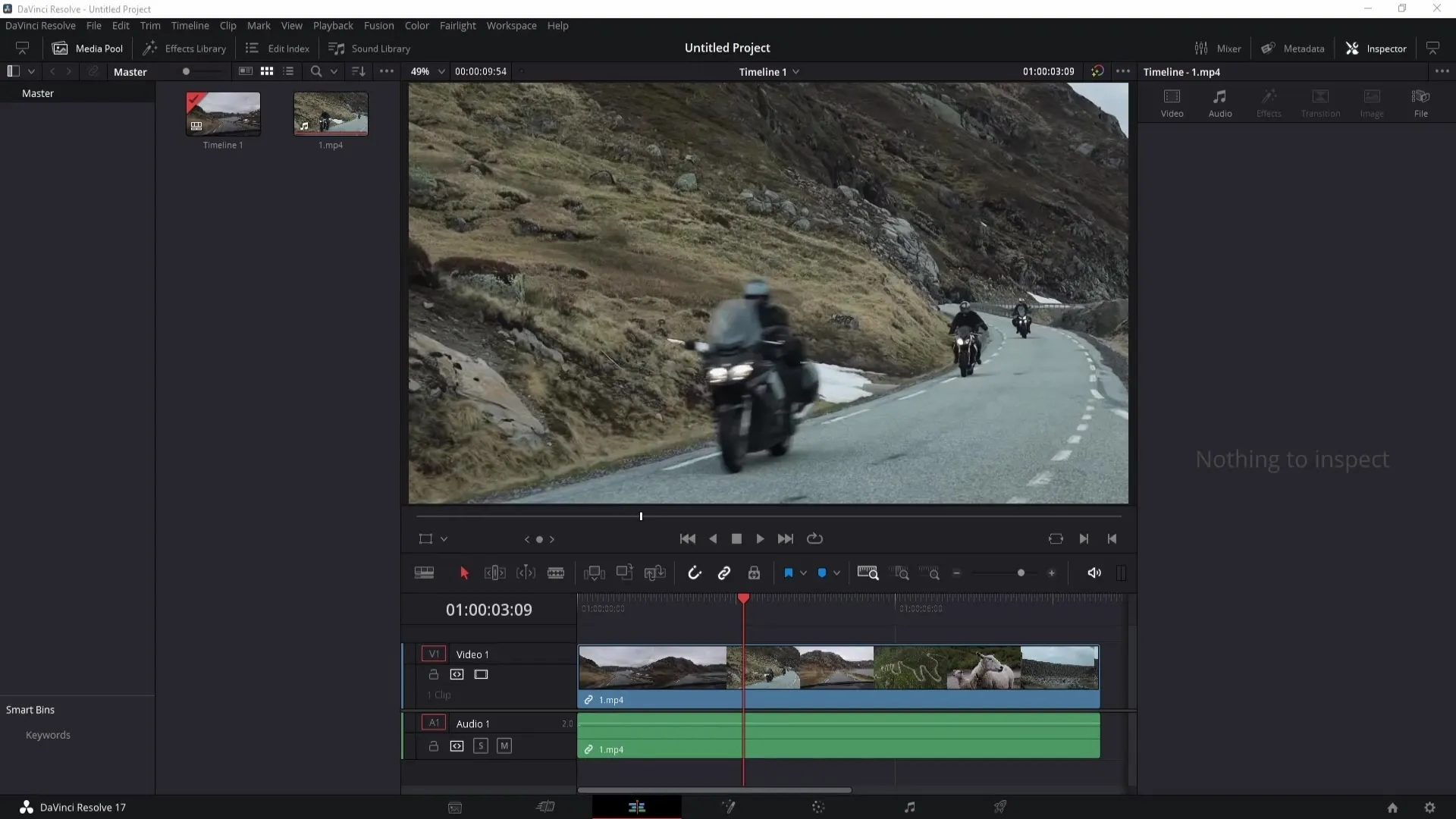
Zdaj naredi svoj prvi rez tako, da klikneš na mesto, kjer želiš narediti rez. Nato nadaljuj nekaj časa naprej v posnetku in postavi še en rez na želeno mesto. Te reze lahko postaviš na katerem koli mestu v svojem odseku, odvisno od tega, kje želiš skrajšati vsebino.
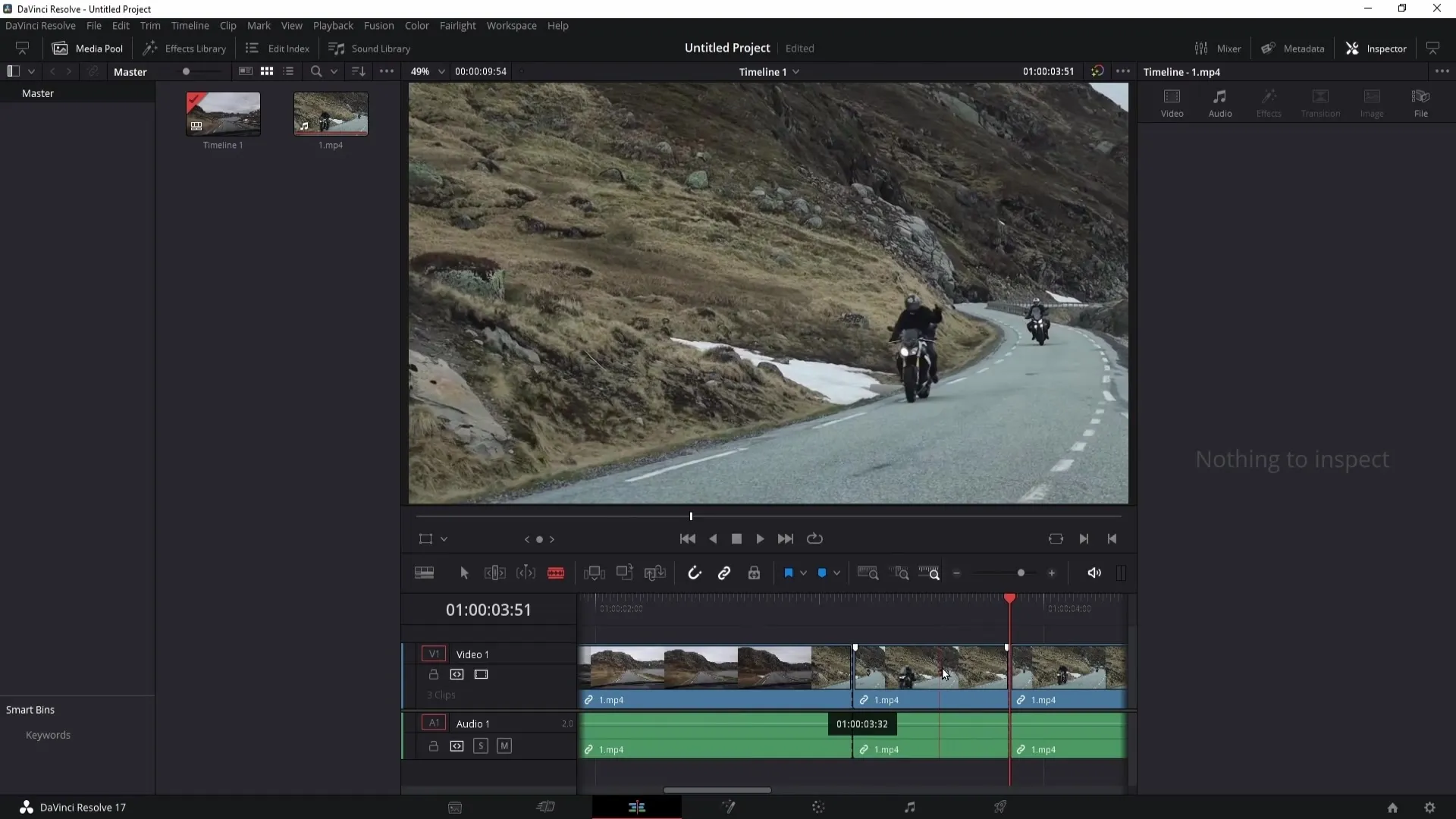
Za dokončanje skočnega reza z desno miškino tipko klikni na odsek med dvema rezoma in izberi možnost "Razreži rez". S tem si uspešno ustvaril svoj skočni rez.
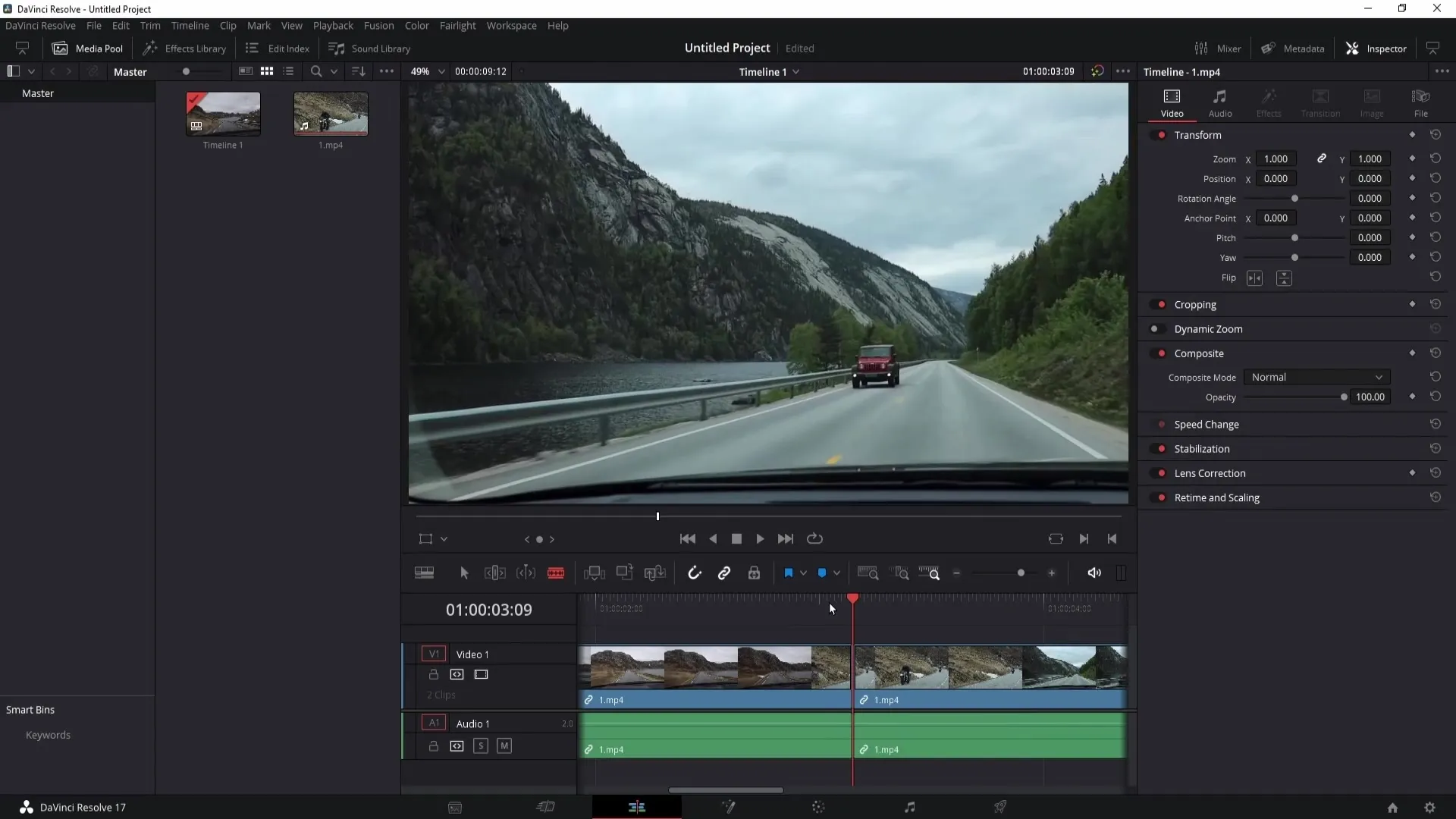
Skočni rezi so posebej uporabni za videoposnetke, kjer želiš občinstvu pritegniti pozornost, kot na primer v vlogih ali v vadnicah.
Zdaj si oglejmo, kako lahko dodaš gladki rez. Gladki rez je prehod, ki se prilega med skočne reze in video naredi bolj tekoč. Za vstavljanje gladkega reza odpreš knjižnico učinkov, ki se nahaja v zgornjem levem kotu.
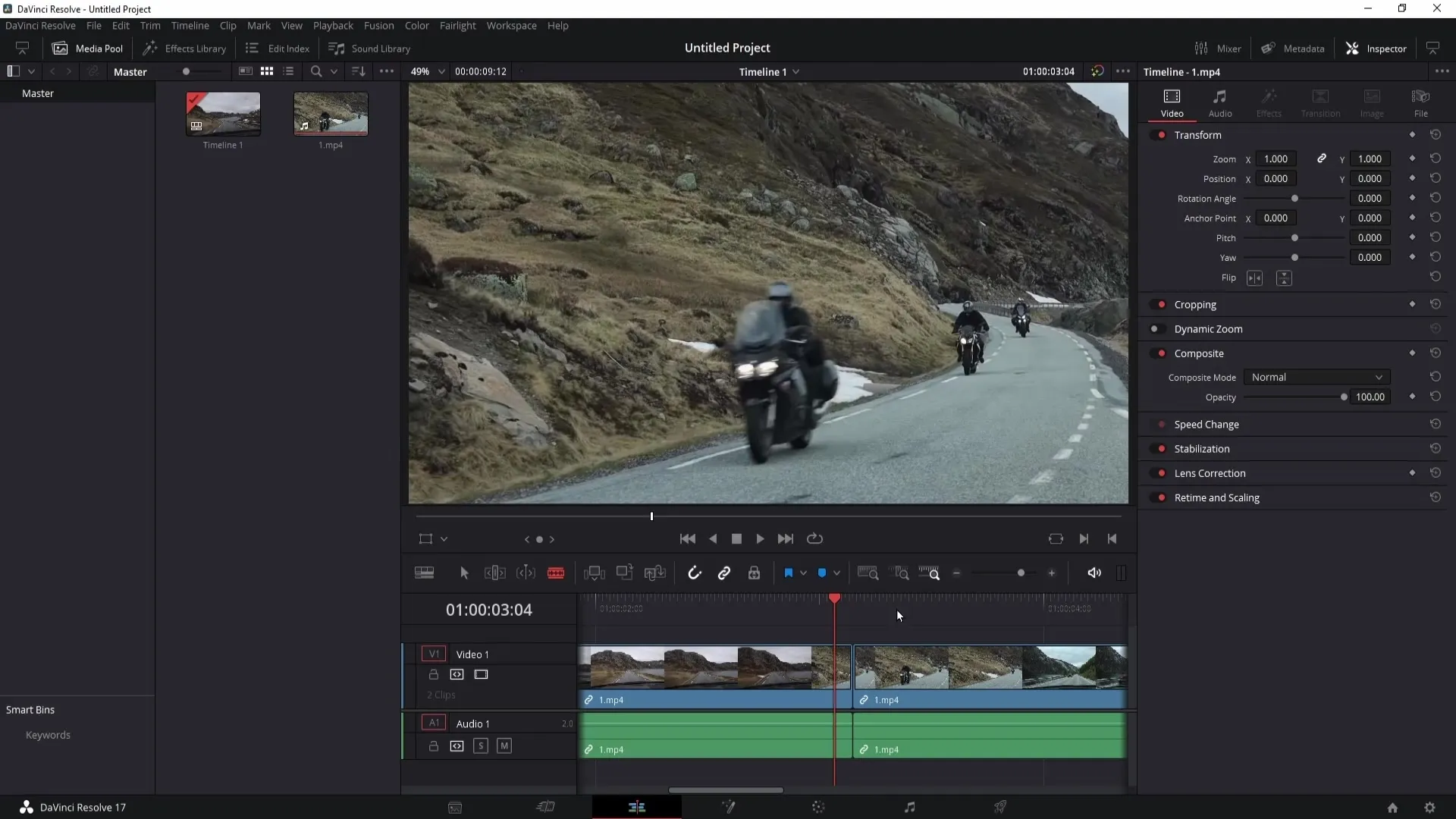
Pomakni se do video prehodov in poišči gladki rez. Ko najdeš gladki rez, ga povleci z miško na mesto med dvema rezoma, ki si jih pravkar ustvaril.

Predlagam, da nekoliko skrajšaš gladki rez, da bo prehod izgledal bolj tekoče. Za prilagajanje dolžine gladkega reza klikni na odsek in pritisni tipko "Enter", da spremeniš velikost. Vrednost okoli treh okvirjev običajno dobro deluje za kratek prehod.
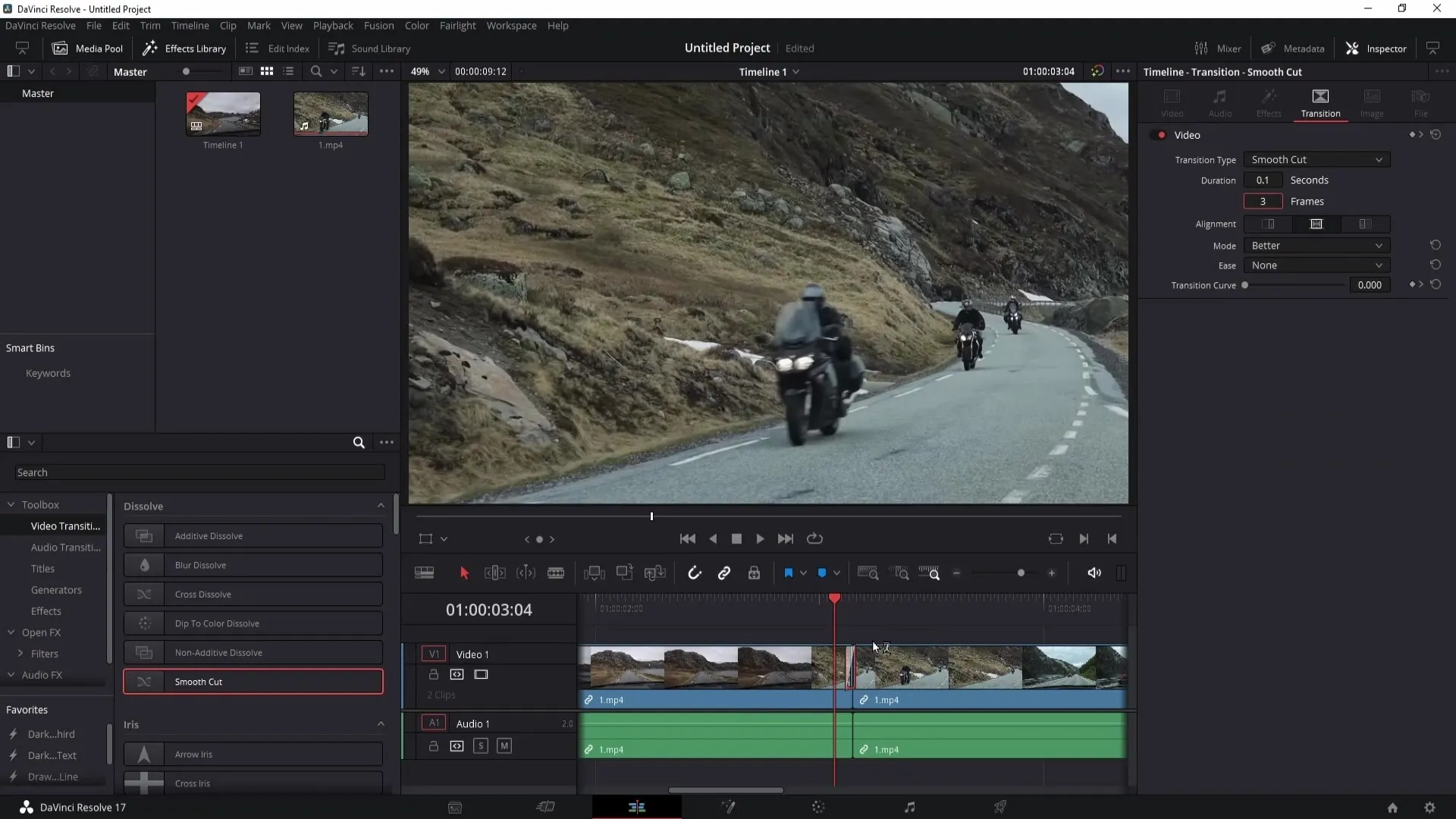
Z tem gladkim rezom bo prehod med rezi veliko bolj prijeten in bo videti bolj profesionalno. Še posebej pri projektih, kjer imaš veliko rezov po vsem projektu, je pomembno, da prehode oblikuješ čim bolj učinkovito.
Obstaja bolj učinkovit način za uporabo gladkega reza na številnih prehodih, ne da bi ga ročno vstavil v vsak odsek. Preprosto lahko kopiraš ustvarjen gladki rez. Z desno miškino tipko klikni na gladki rez in izberi "Kopiraj".
Nato preklopi na orodje za izbiro in med klikanjem na posamezne prehode drži tipko "Ctrl", da jih izbereš. Pomembno je, da vsak prehod izbereš posebej, da bo kasneje gladki rez pravilno uporabljen.
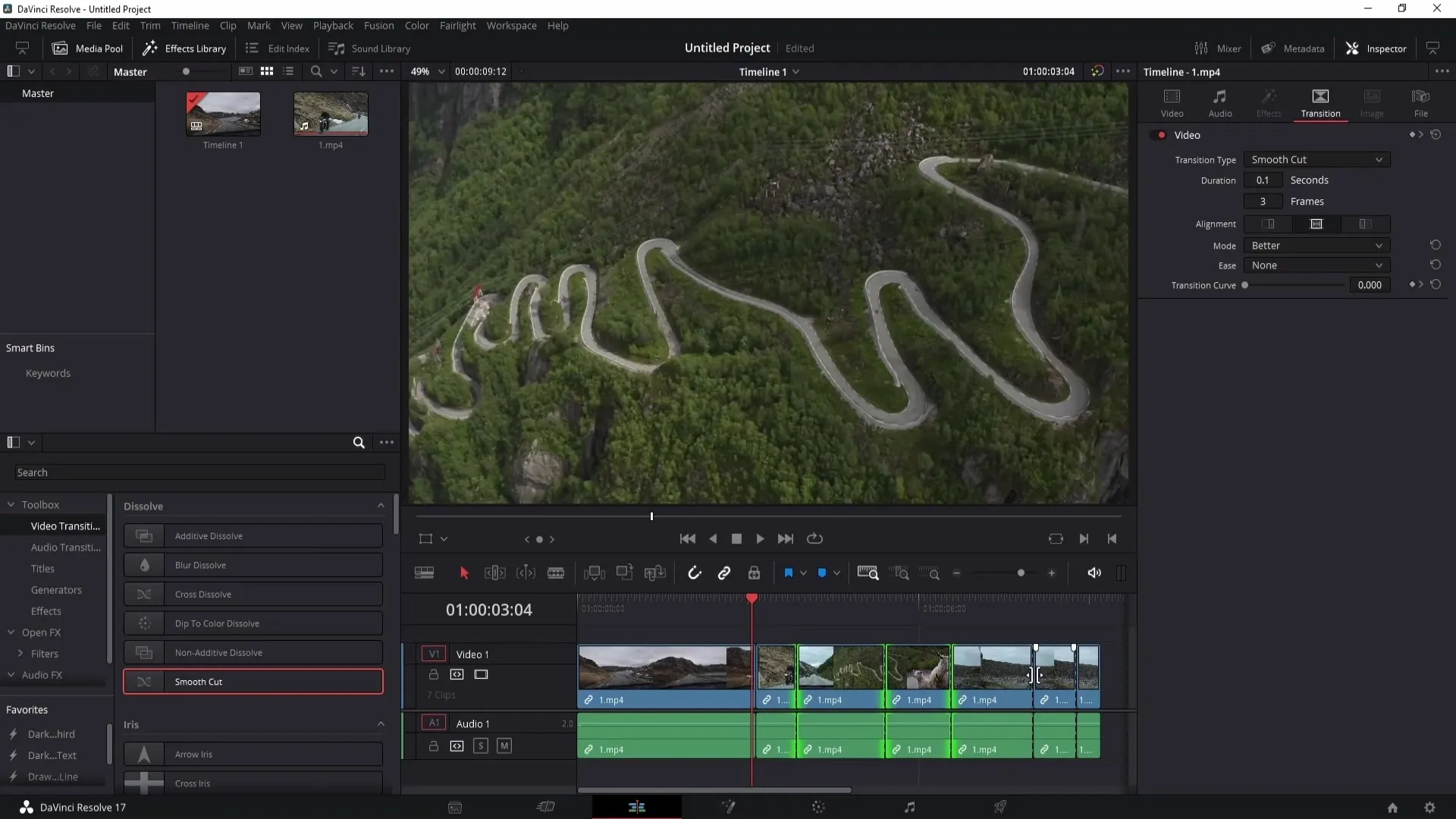
Ko izbereš vse želene prehode, z desno miškino tipko klikni na enega od izbranih prehodov in izberi "Prilepi". Gladki rez bo zdaj uporabljen na vseh izbranih prehodih.
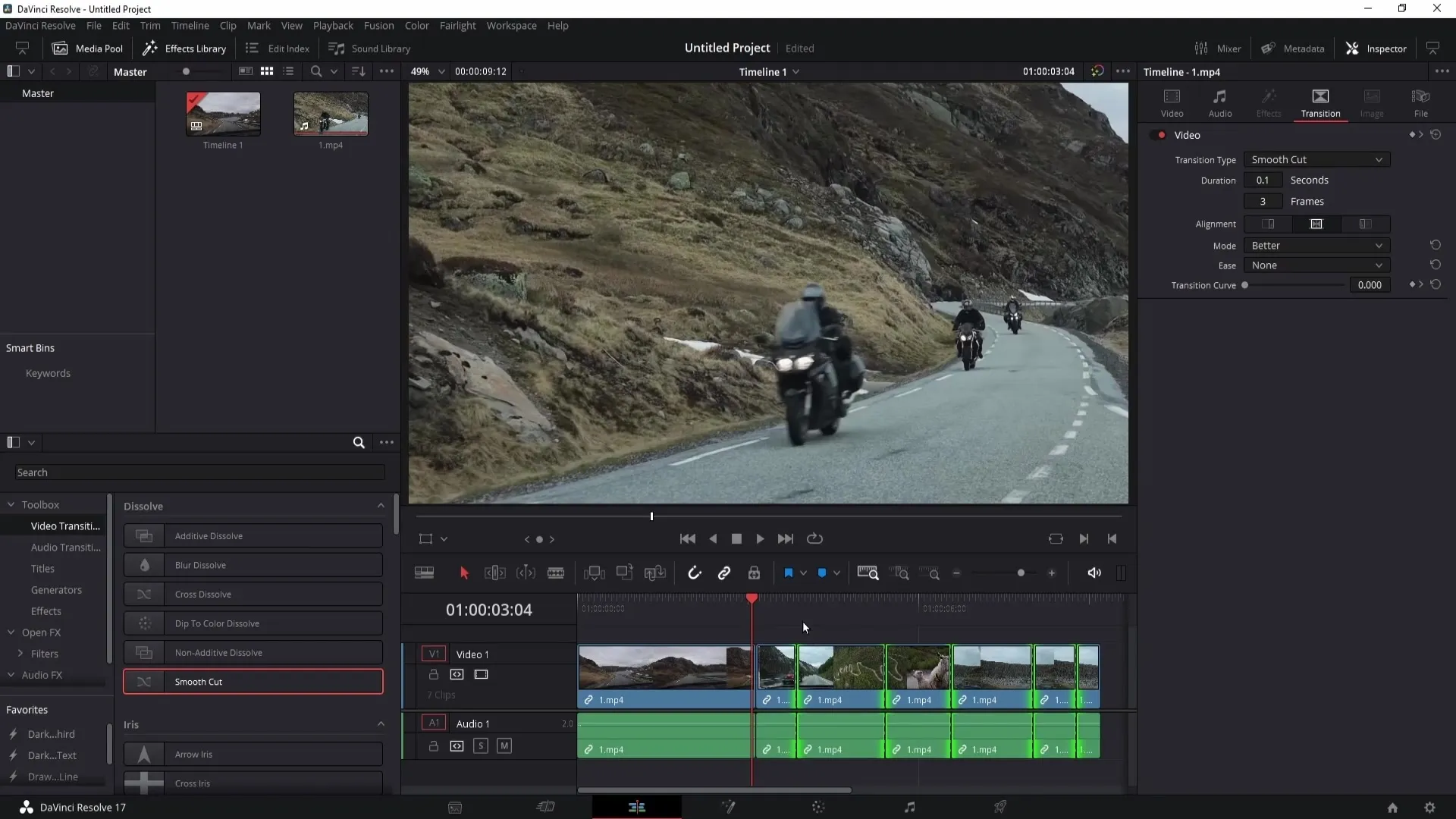
Ko želiš povečati, lahko opaziš, da je pri vseh rezih dodan priroben rez. To ne le naredi video bolj profesionalen, ampak ti tudi prihrani veliko časa.
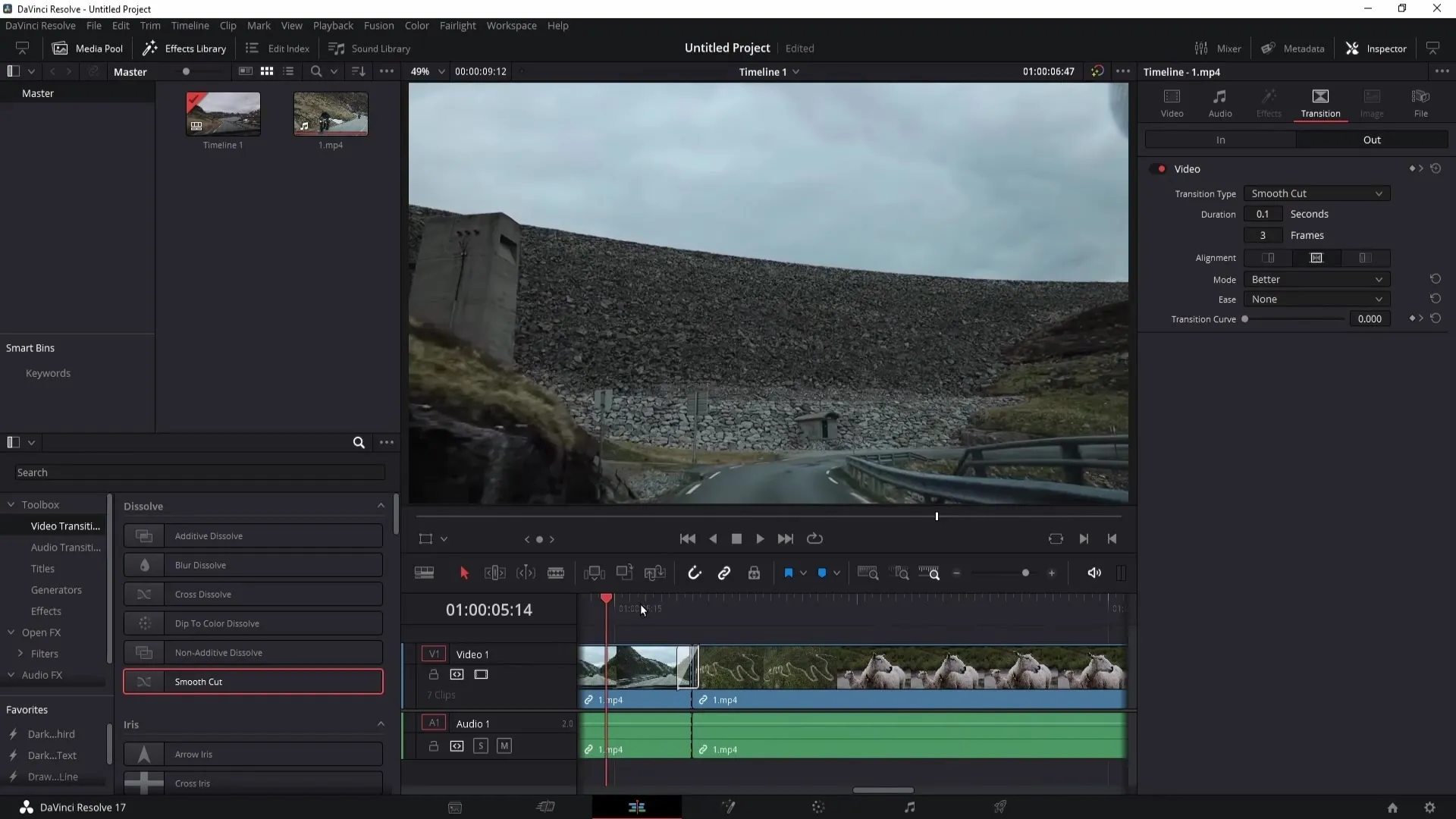
Povzetek
V tej vadnici si se naučil/a, kako vstaviti skokovne reze in prirobne reze v programu DaVinci Resolve. S temi tehnikami lahko bistveno izboljšaš svoje videoposnetke in dosežeš bolj profesionalen videz.
Pogosto zastavljena vprašanja
Kaj je skokovni rez?Skokovni rez je rez, ki preskoči del videomateriala, da zmanjša trajanje in ohrani pozornost gledalcev.
Zakaj naj bi uporabljal/a prirobne reze?Prirobni rezi pomagajo narediti prehode med rezi bolj gladke in manj nenadne, kar izboljša kakovost videa.
Kako lahko učinkovito uporabim prirobne reze na več mestih?Prirobni rez lahko kopiraš in vstaviš na več rezov, da prihraniš čas pri urejanju.


